
Είτε μόλις αγοράσατε ένα νέο iPhone είτε είστε ο περήφανος νέος κάτοχος ασύρματων ακουστικών Beats ή ακουστικών, θα σας δείξουμε πώς να συνδέσετε το Beats στο iPhone σας. Ως μπόνους, έχουμε συμπεριλάβει επίσης μια λίστα με κοινές επιδιορθώσεις εάν δυσκολεύεστε να μην συνδεθεί το Beats στο iPhone σας.
Πηδάω σε:
- Πώς να αντιστοιχίσετε ακουστικά και ακουστικά Beats με το iPhone
- Πώς να διορθώσετε τα Beats που δεν συνδέονται με το iPhone
Πώς να αντιστοιχίσετε ακουστικά και ακουστικά Beats με το iPhone
Ενώ το Beats Flex έχει χρησιμοποιηθεί για την απεικόνιση των παρακάτω βημάτων, αυτές οι οδηγίες είναι επίσης συμβατές με Beats Fit Pro, Beats Studio Buds, Powerbeats Pro, Beats Solo3 Headphones και Beats Studio3 Ασύρματος. Ακολουθήστε τα παρακάτω βήματα για να συνδέσετε τα ακουστικά και τα ακουστικά Beats:
- Εντοπίστε το κουμπί λειτουργίας και ενεργοποιήστε τα Beats σας, τοποθετώντας τα σε απόσταση λίγων μέτρων από το iPhone σας.
- Μια εικόνα των Beats σας θα εμφανιστεί στο iPhone σας. Παρακέντηση Συνδέω-συωδεομαι.
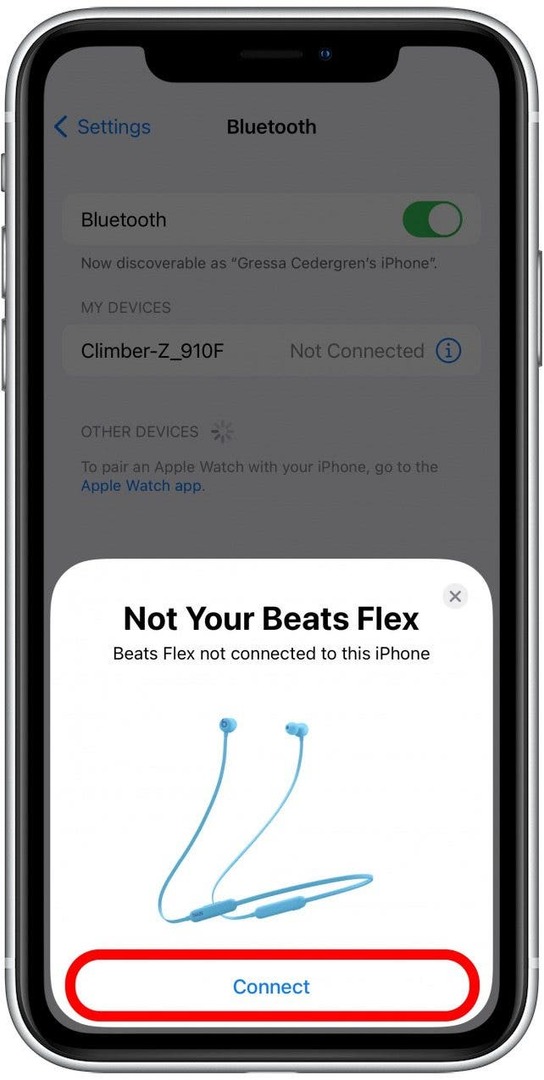
- Πατήστε και κρατήστε πατημένο το κουμπί λειτουργίας στα Beats σας (που σας ζητείται στην εικόνα) για πέντε δευτερόλεπτα. Θα πρέπει να δείτε ένα φως που αναβοσβήνει, υποδεικνύοντας ότι τα Beats σας βρίσκονται σε λειτουργία σύζευξης.
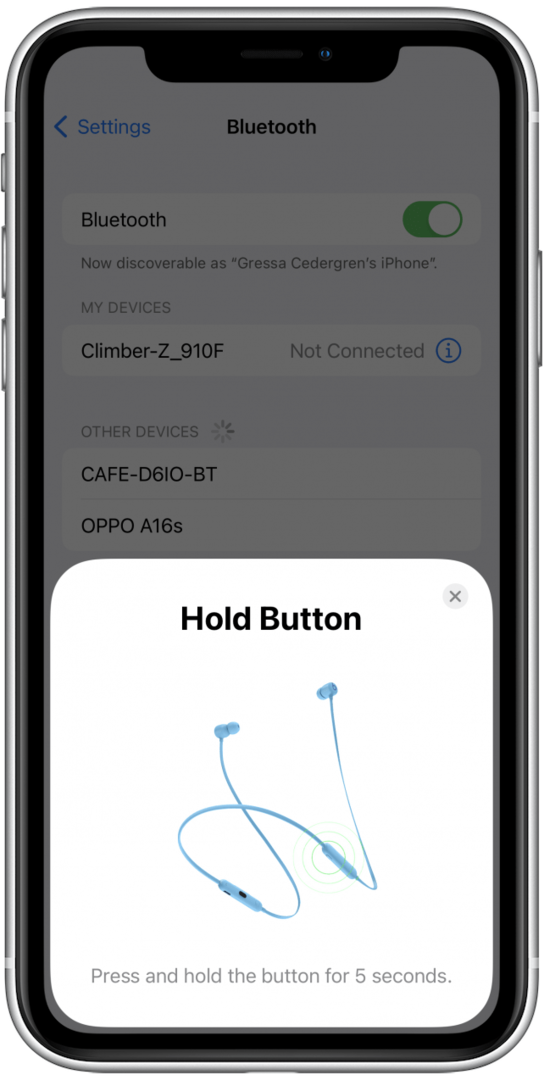
- Παρακέντηση Να συνεχίσει.
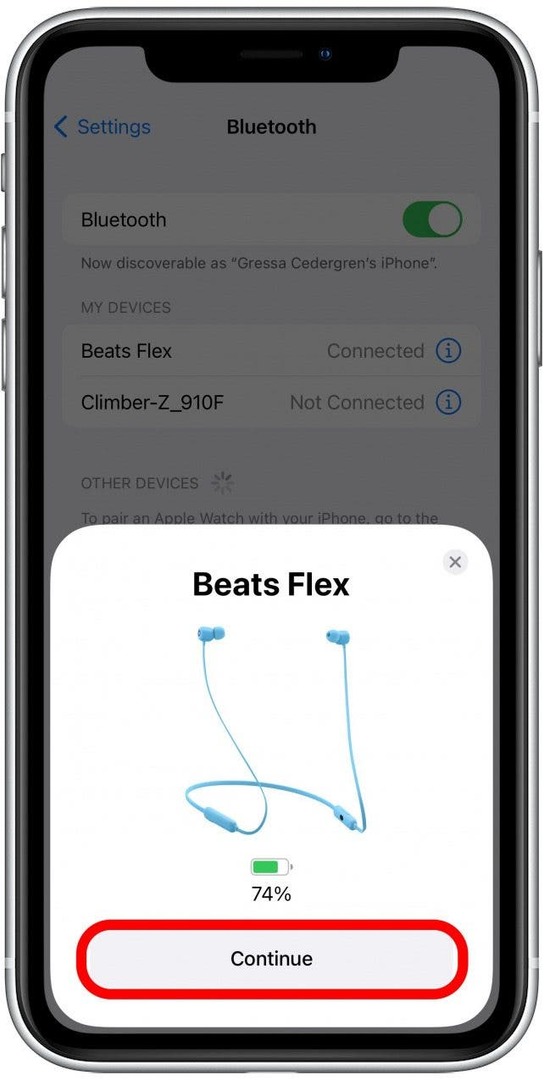
- Τα Beats σας θα πρέπει τώρα να αντιστοιχιστούν και να καταχωρηθούν ως Συνδεδεμένα στη λίστα συσκευών Bluetooth.
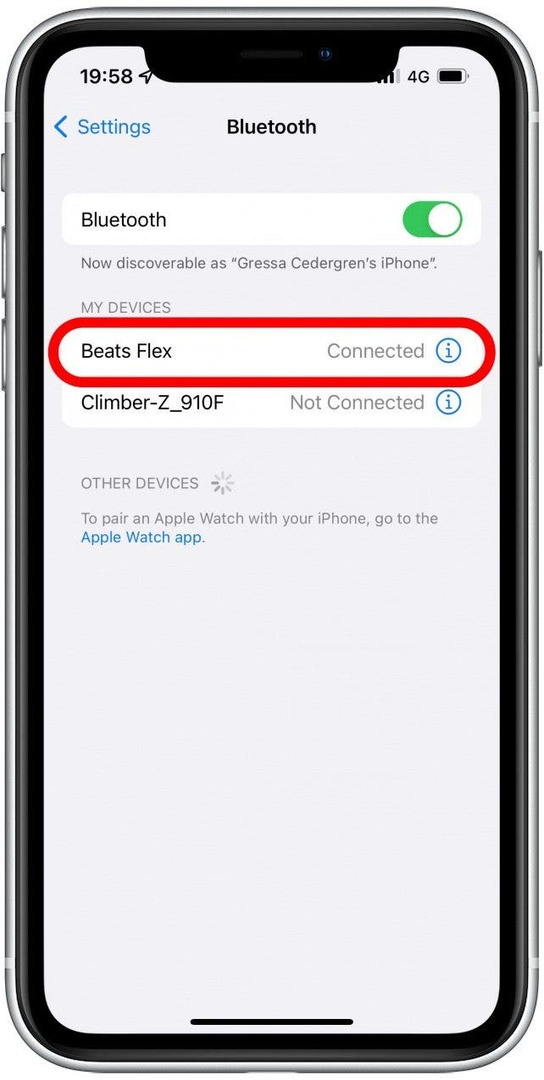
Voilà! Τα ακουστικά ή τα ακουστικά σας Beats έχουν πλέον αντιστοιχιστεί και είναι έτοιμα για αναπαραγωγή μελωδιών. Για περισσότερες χρήσιμες συμβουλές, εγγραφείτε δωρεάν Συμβουλή της ημέρας Ενημερωτικό δελτίο.
Πώς να διορθώσετε τα Beats που δεν συνδέονται με το iPhone
Ας ελπίσουμε ότι δεν είχατε κανένα πρόβλημα με τη σύζευξη των ακουστικών Beats με το iPhone σας και αυτή ήταν μια ανώδυνη, απλή διαδικασία για εσάς. Ωστόσο, όπως όλοι γνωρίζουμε, η τεχνολογία σίγουρα δεν είναι χωρίς περιστασιακούς λόξυγκας. Εάν αντιμετωπίσατε πρόβλημα, ακολουθούν ορισμένες κοινές λύσεις που μπορείτε να δοκιμάσετε εάν τα ακουστικά ή τα ακουστικά σας Beats δεν συνδέονται στο iPhone σας.
Διόρθωση #1: Ελέγξτε ότι τα Beats σας έχουν αρκετή φόρτιση
Ένας από τους κύριους λόγους για τους οποίους τα Beats σας δεν θα συνδεθούν στη συσκευή σας είναι λόγω της μόλις φορτισμένης μπαταρίας. Βεβαιωθείτε ότι τα ακουστικά ή τα ακουστικά σας Beats έχουν φόρτιση τουλάχιστον 20 λεπτών πριν προσπαθήσετε να τα συνδέσετε στο iPhone σας. Σε αντίθεση με τα AirPods, τα ακουστικά Beats δεν θα απενεργοποιηθούν αυτόματα. Έτσι, μετά από μια συνεδρία ακρόασης, θα πρέπει να βεβαιωθείτε ότι έχετε απενεργοποιήσει χειροκίνητα τα Beats σας.
Επιδιόρθωση #2: Βεβαιωθείτε ότι το Bluetooth του iPhone σας είναι ενεργοποιημένο
Μερικές φορές τα απλά πράγματα είναι εύκολο να χάσετε! Τα ακουστικά ή τα ακουστικά σας Beats δεν θα μπορούν να συνδεθούν στο iPhone σας εάν το Bluetooth δεν είναι ενεργοποιημένο. Για να το ελέγξετε αυτό, ανοίξτε την εφαρμογή Ρυθμίσεις στο iPhone σας, πατήστε Bluetooth και επιβεβαιώστε ότι η εναλλαγή Bluetooth είναι ενεργοποιημένη. Η εναλλαγή είναι πράσινη όταν το Bluetooth είναι ενεργοποιημένο.
Επίλυση #3: Απενεργοποιήστε και ενεργοποιήστε και τις δύο συσκευές
Ενεργοποιήστε και απενεργοποιήστε ξανά τόσο το iPhone όσο και τα ακουστικά Beats ή τα ακουστικά. Αυτή η απλή και αποτελεσματική μέθοδος μπορεί να λύσει έναν εκπληκτικό αριθμό δυσλειτουργιών λογισμικού. Αφού ενεργοποιήσετε ξανά και τις δύο συσκευές, ακολουθήστε τα παραπάνω βήματα για να δοκιμάσετε να αντιστοιχίσετε τα Beats με το iPhone σας.
Ας ελπίσουμε ότι έχετε πλέον βυθιστεί πλήρως στο αγαπημένο σας τραγούδι που παίζει από τα ακουστικά Beats ή τα ακουστικά σας! Εάν είστε συνδρομητής της Apple Music, μπορείτε επίσης να μάθετε πώς να κατεβάσετε όλα τα τραγούδια της Apple Music ταυτόχρονα για να τα καταστήσετε διαθέσιμα για ακρόαση εκτός σύνδεσης.